Acesta a decis cum să formatați cartela de memorie pe Android, cum sa format un card SD
Necesitatea de a formata cartela de memorie pe Android nu apare foarte des, dar uneori efectua această procedură, dacă este necesar tuturor. De exemplu, sistemul de operare poate necesita formatare în cazul unor erori de sistem de fișiere.
Numărul Pasul 1. Deschideți Setări Android și du-te la „memorie“.
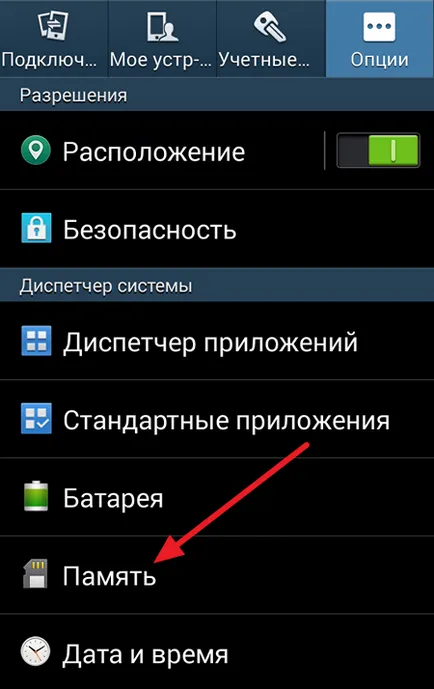
Pasul numărul 2. Faceți clic pe subsecțiunea „Formatare card SD“.
Apoi, aveți nevoie pentru a defila prin „memorie“ în partea de jos. Ar trebui să existe un sub-secțiunea intitulată „Formatarea cardului de memorie SD». Deschide-l.
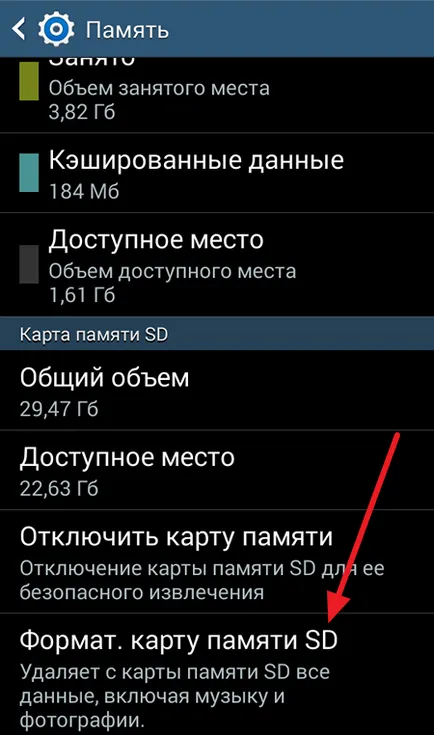
Numărul Pasul 3. Formatarea cartelei de memorie pe Android.
Acum trebuie doar să faceți clic pe „cardul SD Format“. După apăsarea acestui buton, sistemul va formata cartela de memorie, eliminând din el toate datele.

În unele cazuri, Android poate solicita înainte de a formata cardul de memorie pentru a dezactiva. În acest caz, a reveni la ecranul anterior și faceți clic acolo pe butonul „cartela de memorie Disable.“
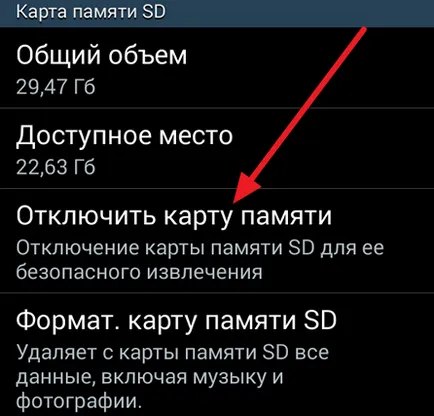
După închiderea cardului de memorie încercați să formatați o cartelă de memorie din nou. Cel mai probabil, de data aceasta totul a mers bine.
Formatarea unui card de memorie prin intermediul unui calculator
Ar trebui să adaug că nu trebuie să formatați cartela de memorie, este prin dispozitivul Android. În schimb, aveți posibilitatea să formatați cartela de memorie utilizând PC-ul sau laptop.
Pentru a face acest lucru va avea nevoie de un calculator sau laptop cu un cititor de carduri. În cazul în care cititorul de card încorporat nu este prezent, atunci puteți utiliza un cititor de card extern, care se conectează prin USB. De asemenea, veți avea nevoie de un adaptor cu MicroSD la SD (card de memorie de mare). Aceste adaptoare sunt de obicei livrate cu cartela de memorie. Dacă toate acestea este, că sunteți gata.
Numărul Pasul 1. Introduceți un card de memorie microSD în adaptor pentru SD.
Pentru a începe, pur și simplu introduceți cardul microSD în adaptor pentru SD. Asigurați-l destul de ușor, card de memorie MicroSD este inclus în adaptor, fără nici o rezistență.

Pasul numărul 2. Asigurați-vă că adaptorul este inscriptibil.
Pe adaptor SD este un comutator cu care puteți activa sau dezactiva înregistrarea de pe cartela de memorie. Pentru că a fost posibil pentru a formata o cartelă de memorie, comutatorul trebuie să fie în poziția de top.

Numărul Pasul 3. Introduceți cartela de memorie în cititorul de card.
Apoi, introduceți cartela de memorie în cititorul de card, astfel încât eticheta de pe harta de memorie uitat în sus în colțul înclinat pe card de pe dreapta.

Numărul Pasul 4. Formatarea cartelei de memorie.
Acum puteți formata cartela de memorie. Pentru a face acest lucru, deschide „My Computer“ și găsiți cardul de memorie conectat. Faceți clic pe hartă, faceți clic dreapta și selectați „Format“.
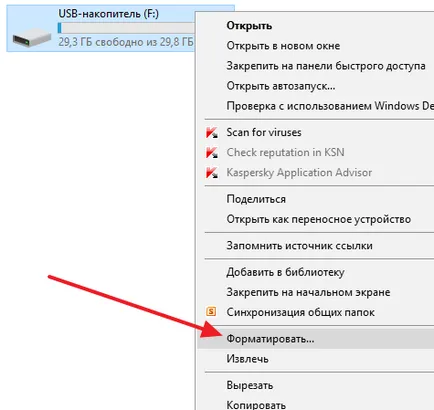
În fereastra care se deschide, pur și simplu faceți clic pe „Start“, fără a modifica setările.
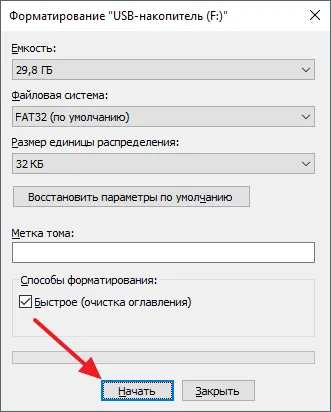
După ce sistemul va începe să formatați cartela de memorie.